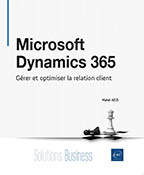Le référentiel clients et la vue 360°
Introduction
La base clients est le socle de toute solution CRM, nous ajouterons à cela également la gestion des interactions avec les clients. En effet, comme nous allons le voir dans les prochains chapitres, la gestion des clients et l’ensemble des interactions sont au cœur de tous les modules de l’application.
Mais avant de commencer l’exploration de la solution, il nous semble judicieux de faire un tour d’horizon de l’ergonomie en présentant les principes de base de navigation.
L’ergonomie de Dynamics 365 for Customer Engagement a été complètement repensée et modernisée avec l’introduction de la Unified Client Interface (UCI) en 2018. La UCI est responsive web design et s’adapte à tout type d’écran ou d’appareil (ordinateur, tablette, smartphone). C’est une interface unifiée dans le sens où la présentation des écrans et la navigation se fait exactement de la même manière quelle que soit la nature de votre appareil.
L’interface unifiée offre une expérience de navigation fluide et optimale. Le menu de navigation vers les différentes entités reste figé ainsi que la barre horizontale haute qui contient des boutons d’actions transverses.
La capture suivante présente plus en détail chacun des éléments de navigation....
Gestion des prospects
Définition
Le mot Prospect est la traduction utilisée par la solution pour le mot anglais lead. Selon le contexte, il peut désigner une piste commerciale ou un client potentiel. L’entité Prospect de Dynamics permet de gérer l’ensemble des prospects, entreprises et/ou individus que l’entreprise ne connaît pas ou peu et qui manifestent un intérêt ou sont susceptibles d’être intéressés par le service ou le produit qu’elle commercialise. La qualification d’un prospect consiste à analyser ses besoins pour mieux répondre à ses attentes et le convertir en client.
Le Prospect dans Dynamics est un enregistrement éphémère dans la base qui a un cycle de vie relativement court, le but est évidemment de le transformer en Client le plus vite possible.
Structure d’une fiche prospect
La fiche prospect est composée de quatre blocs :
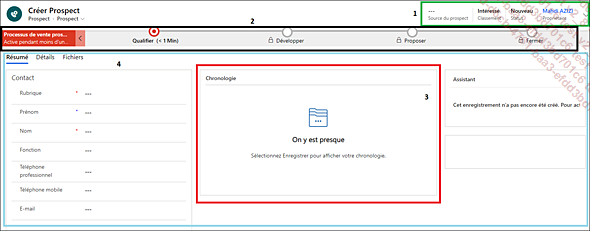
Fiche Prospect de Dynamics 365
L’en-tête (1) : en vert dans l’illustration contient les éléments clés de la fiche (généralement trois ou quatre champs maximum) ; dans notre cas on y trouve la source du prospect (la provenance), le classement d’intérêt, le statut et l’utilisateur propriétaire. Le propriétaire est par défaut le créateur de la fiche, celle-ci peut ensuite être attribuée à un autre utilisateur.
Le processus (2) : encadré en noir dans l’illustration, dit Business Process Flow en anglais, désigne un processus en plusieurs étapes qui permet de suivre le cycle de vie d’un prospect. Par défaut, le processus est représenté par quatre étapes (Qualifier, Développer, Proposer et Fermer) et est paramétrable (noms et nombre des étapes notamment).
La chronologie (3) : encadré en rouge, regroupe l’historique des interactions avec le prospect (appels téléphoniques, rendez-vous physiques, etc.). Nous reviendrons en détail sur ces interactions dans le chapitre Activités....
Gestion des comptes
Définition
On parle de l’entité ou de l’objet Compte pour désigner une personne morale. Il peut s’agir d’une entreprise, un organisme public, une association, etc. Un compte peut être un client, prospect, partenaire, fournisseur, revendeur, etc.
Les entités Compte et Contact sont les deux entités dites « entités client » dans Dynamics 365 for Customer Engagement. Ce sont les seules entités qui gèrent les clients. La première pour les personnes morales et la deuxième pour les personnes physiques.
L’entité Compte est la pierre angulaire d’un CRM dans un contexte B2B. Par ailleurs, en B2C, bien que les clients ne soient pas gérés dans l’entité Compte, il est assez courant de gérer les relations avec des partenaires commerciaux ou des fournisseurs lorsque ceux-ci sont impliqués dans le processus de vente. Par exemple, un courtier en prêts immobiliers peut entretenir des relations avec des promoteurs, des banques, des assureurs, etc. Une gestion client sans intégrer et identifier ces différents comptes reste incomplète.
La vue 360°
La vue 360 degrés client dite aussi vue complète ou intégrale client désigne toutes les données du compte agrégées au niveau sa fiche. Il s’agit de toute la liste des contacts rattachés, de la chronologie des interactions, de l’historique des réclamations, des commandes, des factures, etc.
La vue 360° est l’une des principales promesses d’une solution CRM. Elle assure une connaissance parfaite et centralisée du client.
Structure de la fiche Compte
La structure de la fiche Compte dans Dynamics 365 Customer Engagement ne diffère que légèrement par rapport aux autres écrans de la solution. Nous y retrouvons les informations d’identité comme le nom, le téléphone, le site web et le compte parent ainsi que la localisation (l’adresse du compte) sur une carte interactive Bing Maps intégrée nativement.
Étant totalement paramétrables, comme tous les autres écrans, d’autres champs parfois nécessaires sont rajoutés aux champs existants, il s’agit du SIRET (les 14 chiffres)...
Gestion des contacts
Définition
L’entité Contact de Dynamics 365 Customer Engagement permet de gérer les individus (personnes physiques). C’est l’entité qui gère les clients personnes physiques ainsi que les contacts rattachés à un compte.
La gestion des contacts est au cœur d’un CRM dans n’importe quel secteur d’activité et type de business qu’il soit B2C (où les contacts sont principalement les clients) ou B2B (où les contacts sont d’abord les interlocuteurs liés à un compte). Comme l’entité Compte, l’entité Contact est dite une « entité client ».
La vue 360°
Le principe de la vue 360 degrés est le même pour un contact, c’est-à-dire une synthèse de toutes les interactions que l’entreprise a été amenée à avoir avec le client centralisées au même endroit.
Structure de la fiche contact
La structure de la fiche Contact dans Dynamics 365 Customer Engagement est, à quelques détails près, la même que celle de la fiche Compte. Nous y retrouvons les informations d’identité comme le prénom, le nom, la fonction, le téléphone et l’e-mail ainsi que la localisation (l’adresse du contact) sur une carte interactive Bing Maps intégrée nativement. À noter que lorsqu’un contact est créé depuis un compte, il hérite automatiquement de l’adresse de ce dernier mais celle-ci reste modifiable.
La capture ci-dessous montre un exemple de fiche contact :
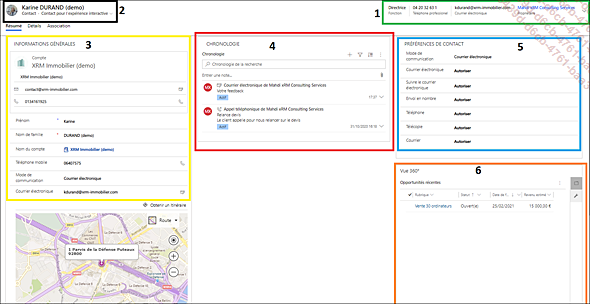
Fiche Contact de Dynamics 365 Customer Engagement
|
1. |
L’en-tête contient jusqu’à quatre champs, ce sont les données clés de la fiche Contact. Il s’agit dans notre exemple des champs suivants : Fonction : l’une des informations clés sur une personne physique rattachée à un compte en B2B. Elle peut servir également à segmenter la base quand elle est utilisée en B2C dans certains secteurs. Téléphone professionnel Courrier électronique Le Propriétaire : c’est un utilisateur CRM, c’est le chargé de compte (on dit aussi... |
Gestion des interactions (activités)
Définition
Le quotidien d’une entreprise est fait d’interactions qu’elle peut avoir avec ses prospects, clients, fournisseurs, partenaires, etc. La gestion des interactions est un des piliers de la gestion de la relation client. Les activités de Dynamics 365 for Customer Engagement permettent de gérer avant tout les interactions de type rendez-vous, appel téléphonique, courrier électronique, courrier postal, etc.
Ces interactions alimentent au fil de l’eau la chronologie des comptes et des contacts apportant ainsi une partie de la connaissance client. Cet historique peut se révéler particulièrement nécessaire en cas de départ ou simplement d’absence du commercial en charge d’un client pour une meilleure continuité de la relation client.
Les activités sont transverses et activées par défaut pour les entités livrées avec la solution. Elle peut également être activée pour d’autres entités.
Créer une activité
Il existe plusieurs façons qui permettent de créer une activité, nous allons nous focaliser sur les deux méthodes les plus utilisées.
Première méthode : cliquez sur Activités depuis le menu vertical gauche.
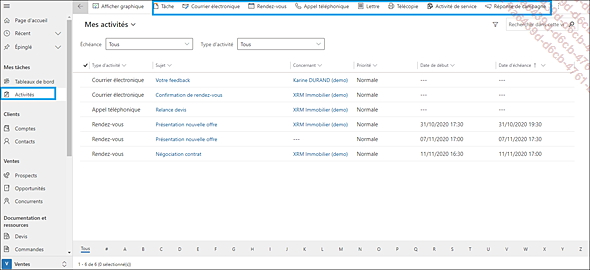
Création d’une activité depuis le menu de navigation
La deuxième méthode consiste à créer l’activité directement depuis la fiche Compte ou Contact. La création se fait exactement de la même manière ; par conséquent, nous allons prendre un exemple de création sur une fiche contact.
Dans le menu de navigation, cliquez sur Contacts puis ouvrez un contact.
Cliquez sur le bouton  de la chronologie puis choisissez
dans le menu qui s’affiche l’activité à créer
(rendez-vous, appel, etc.).
de la chronologie puis choisissez
dans le menu qui s’affiche l’activité à créer
(rendez-vous, appel, etc.).
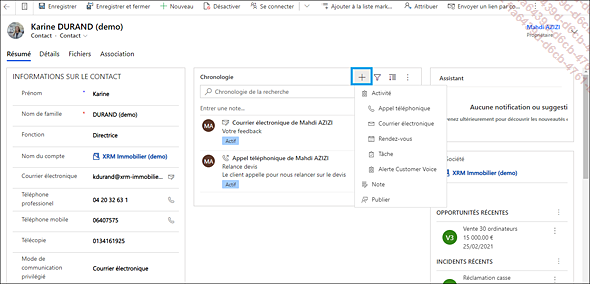
Création d’une activité depuis une fiche Contact
Nous allons voir la création de chacune des activités en détail dans les prochaines sections.
Consulter les activités
Pour consulter l’historique général des activités, allez sur les vues des activités et choisissez une vue filtrée. Pour voir les activités...
 Editions ENI Livres | Vidéos | e-Formations
Editions ENI Livres | Vidéos | e-Formations